- Bluetooth aus- und wieder einschalten
- Starten Sie Ihr iPhone neu
- Aktivieren des Kopplungsmodus auf Ihrem Bluetooth-Gerät
- Versetzen Sie Ihr iPhone in den DFU-Modus
- Reparatur-Optionen
- Bluetooth-Geräte: Gefunden!
Sie wollen joggen gehen, aber Ihr iPhone lässt sich nicht mit Ihren Bluetooth-Kopfhörern verbinden. Wenn es Ihnen wie mir geht, können Sie nicht ohne Musik laufen! In diesem Artikel erkläre ich So beheben Sie das Problem, wenn Ihr iPhone keine Bluetooth-Geräte finden kann .
Bluetooth aus- und wieder einschalten
Möglicherweise liegt bei Ihrem iPhone nur eine kleine Software- oder Verbindungsstörung vor. Wenn Sie Bluetooth aus- und wieder einschalten, erhalten Ihr iPhone und Ihr Bluetooth-Gerät eine zweite Chance, sich wieder zu verbinden.
Öffnen Sie Einstellungen und tippen Bluetooth Tippen Sie auf den Schalter neben Bluetooth, um es auszuschalten. Sie erkennen, dass Bluetooth ausgeschaltet ist, wenn der Schalter grau ist. Warten Sie ein paar Sekunden und tippen Sie dann erneut auf den Schalter, um Bluetooth wieder einzuschalten.
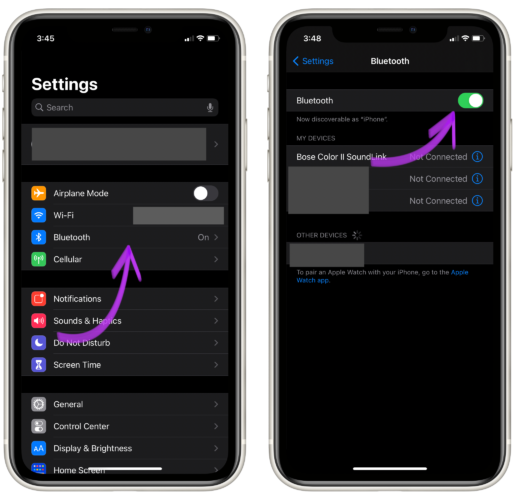
Überprüfen Sie, ob Ihr Bluetooth-Gerät unter "Geräte" angezeigt wird. Ist dies der Fall, tippen Sie darauf, um es mit Ihrem iPhone zu koppeln. Wird es nicht angezeigt oder lässt es sich immer noch nicht koppeln, fahren Sie mit dem nächsten Schritt fort.
Starten Sie Ihr iPhone neu
Ein Neustart des iPhone kann viele kleinere Softwareprobleme lösen. Alle laufenden Apps und Programme werden auf natürliche Weise beendet und erhalten einen Neustart, wenn Ihr iPhone neu gestartet wird.
Wenn Sie ein iPhone mit Face ID haben, drücken und halten Sie entweder die Lautstärketaste Taste und die Seitenknopf Lassen Sie beide Tasten los, wenn "Schieben zum Ausschalten" angezeigt wird. Streichen Sie mit einem Finger über das Ein/Aus-Symbol von links nach rechts, um Ihr iPhone auszuschalten.
Warten Sie 30-60 Sekunden und halten Sie dann die Seitentaste erneut gedrückt, um Ihr iPhone wieder einzuschalten. Lassen Sie die Seitentaste los, wenn das Apple-Logo auf dem Bildschirm erscheint.
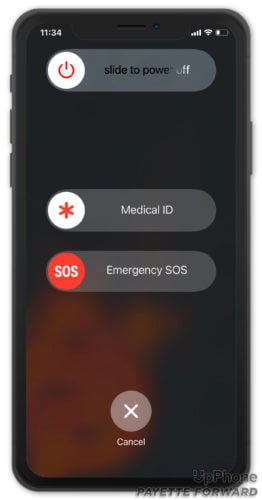
Wenn Ihr iPhone nicht über Face ID verfügt, halten Sie die Einschalttaste gedrückt, bis auf dem Bildschirm "Schieben zum Ausschalten" angezeigt wird. Streichen Sie das Einschaltsymbol von links nach rechts, um Ihr iPhone auszuschalten. Warten Sie 30-60 Sekunden und halten Sie dann die Einschalttaste gedrückt, um Ihr iPhone wieder einzuschalten. Lassen Sie die Einschalttaste los, wenn das Apple-Logo auf dem Bildschirm angezeigt wird.
Aktivieren des Kopplungsmodus auf Ihrem Bluetooth-Gerät
Viele Bluetooth-Geräte verfügen über eine Taste, mit der sie in den Pairing-Modus Sie müssen diese Taste drücken und Ihr Bluetooth-Gerät in Reichweite Ihres iPhone bringen, wenn Sie es zum ersten Mal aus der Verpackung nehmen.
Prüfen Sie, ob Ihr Bluetooth-Gerät über eine Taste für den Kopplungsmodus verfügt. Wenn ja, halten Sie diese Taste gedrückt und prüfen Sie dann, ob Ihr Bluetooth-Gerät auf Ihrem iPhone angezeigt wird.

Versetzen Sie Ihr iPhone in den DFU-Modus
Eine DFU-Wiederherstellung (Device Firmware Update) ist die tiefgreifendste Wiederherstellung, die bei einem iPhone durchgeführt werden kann. Jede Codezeile wird gelöscht und neu geladen, und die neueste Version von iOS wird auf Ihrem iPhone installiert. Dies ist der letzte Schritt, den Sie unternehmen können, bevor Sie ein Softwareproblem ausschließen.
Bevor Sie Ihr iPhone in den DFU-Modus versetzen, stellen Sie sicher, dass Sie zuerst ein Backup speichern Dann lesen Sie unseren umfassenden Artikel, um zu erfahren, wie Sie Ihr iPhone in den DFU-Modus versetzen und wiederherstellen können!
Reparatur-Optionen
Wenn Sie so weit gekommen sind und Ihr iPhone immer noch keine Bluetooth-Geräte findet, ist es an der Zeit, sich an den Apple-Support zu wenden. Möglicherweise liegt ein Hardware-Problem vor, das eine Bluetooth-Verbindung verhindert. Setzen Sie sich online oder telefonisch mit dem Apple-Support in Verbindung. Wenn Sie einen Apple Store in Ihrer Nähe aufsuchen möchten, sollten Sie vorher einen Termin vereinbaren!
Bluetooth-Geräte: Gefunden!
Sie haben das Problem behoben und Ihr iPhone findet wieder Bluetooth-Geräte! Teilen Sie diesen Artikel unbedingt in den sozialen Medien, um Ihren Freunden und Verwandten beizubringen, was zu tun ist, wenn ihr iPhone keine Bluetooth-Geräte findet. Haben Sie weitere Fragen zu Ihrem iPhone? Hinterlassen Sie sie im Kommentarbereich unten!